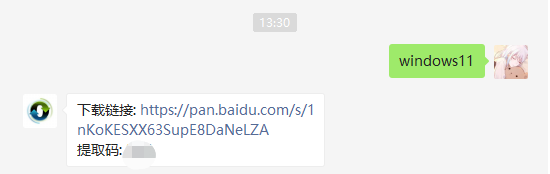很多人在电脑上尝试安装win11系统都失败了,下载火(xiazaihuo.com)在这里专门给大家整理了一份电脑重装win11系统的详细教程,大家一起来看看吧,可以跟着步骤一步一步来操作。
1、首先我们要下载win11镜像文件,在下载火(xiazaihuo.com)一键重装系统微信公众号回复windows11即可获取镜像文件。
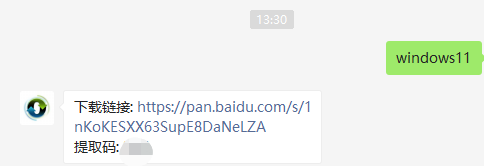
2、把下载的win11镜像放到其它盘内。
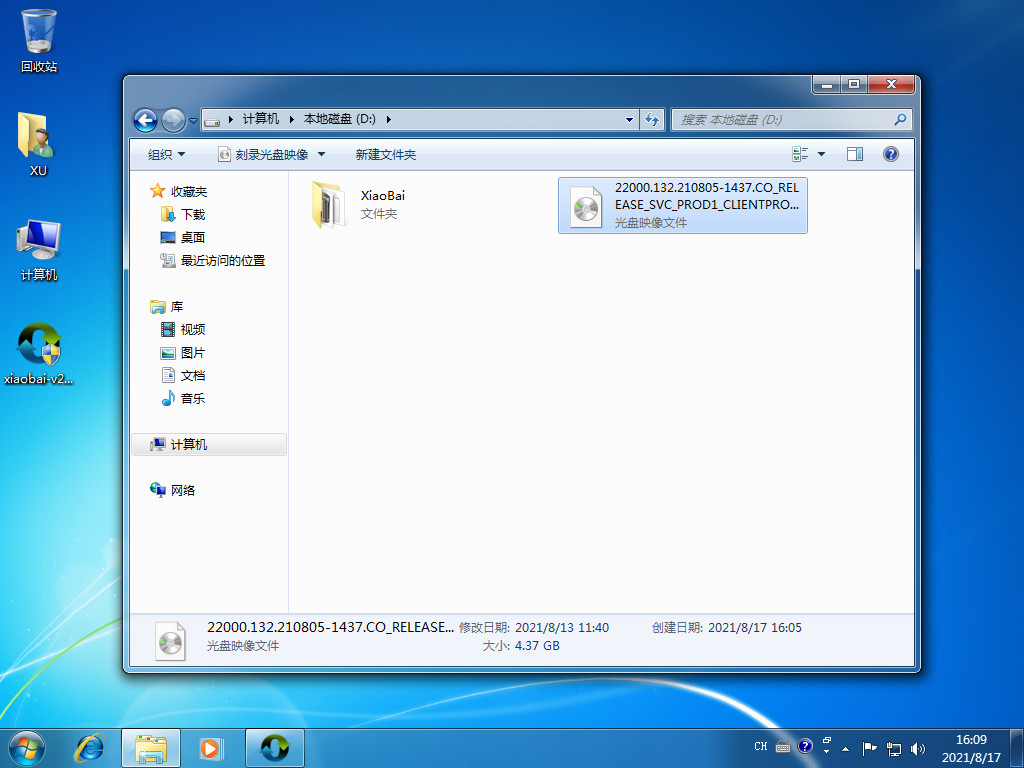
3、然后在电脑下载下载火(xiazaihuo.com)一键重装系统工具,打开运行,在备份还原中我们找到自定义还原功能,然后我们在搜索到的镜像文件当中找到win11镜像文件。
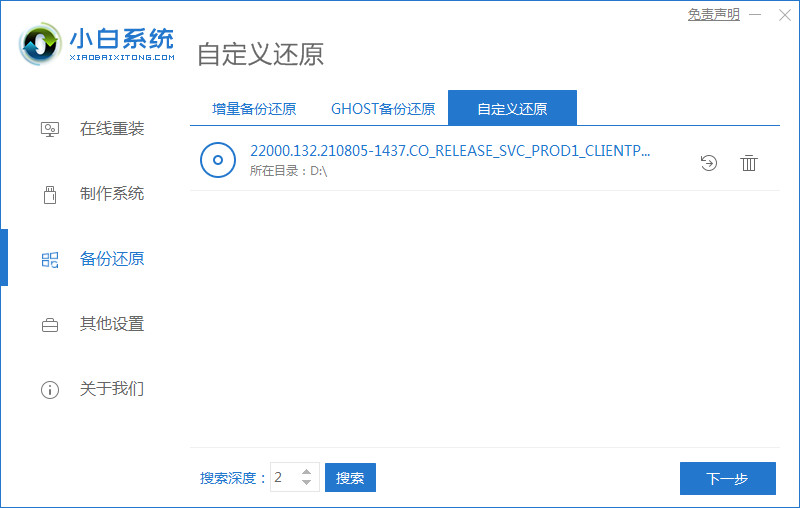
4、接着来到这个界面,我们选择install.wim进行下一步。
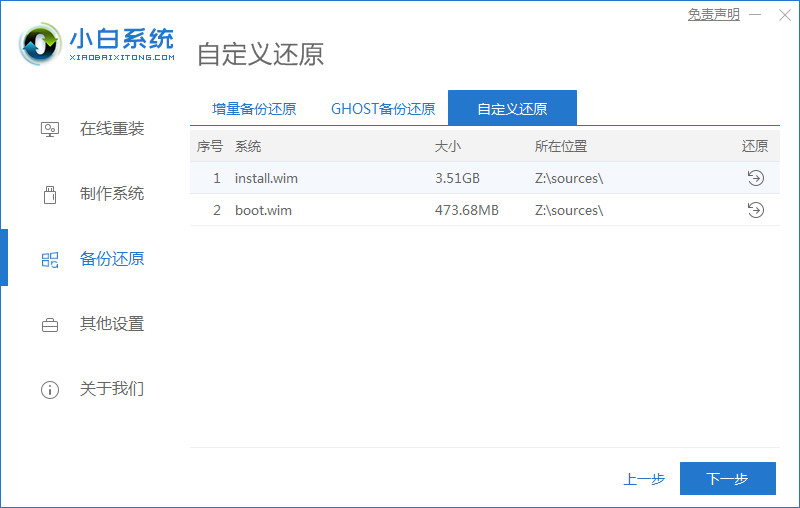
win11安装的常见问题有哪些及汇总
win11系统是微软的最新系统,自发布以来很多用户都遇到了win11安装的常见问题,功能以及配置都有不同之处,对电脑配置也有所提高.这里小编收集了部分win11安装的常见问题解决办法,希望本文可以帮助大家.
5、然后选择windows11系统,点击确定,还原该镜像文件。
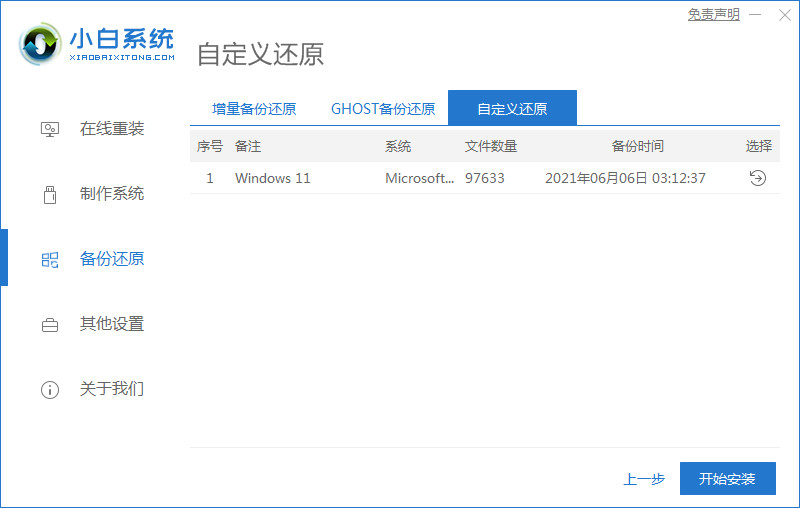
6、接着我们等待pe下载安装,耐心等待,下载完成根据提示点击重启即可。
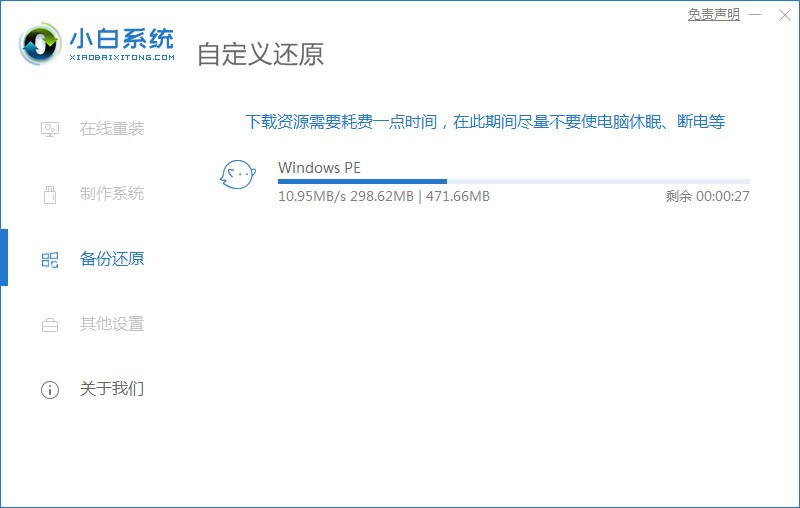
7、接着来到这个界面,我们选择第二个xiaobai PE,选择之后就会自动为我们安装win11系统了,安装完成根据提示点击立即重启电脑即可。
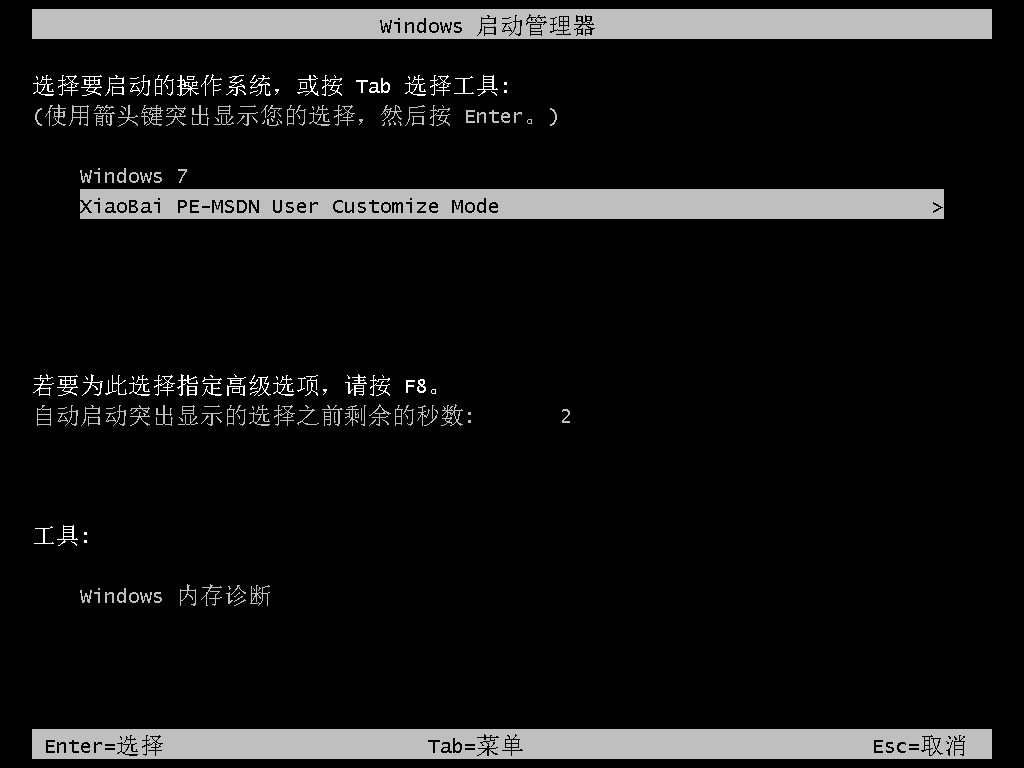
8、最后系统安装完成,我们来到win11桌面,进行分辨率等相关基础设置即可。

以上就是和大家分享的win11系统一键安装的详细方法了,大家可以按照这个方法来给电脑装上win11系统。
以上就是电脑技术教程《win11安装中文失败如何重装》的全部内容,由下载火资源网整理发布,关注我们每日分享Win12、win11、win10、win7、Win XP等系统使用技巧!系统之家win11系统一键安装
很多人现在才知道电脑可以升级win11系统了,想着要给电脑装上这个全新的系统来体验,为了能够让大家更容易体验到win11系统,本文就给大家带来系统之家win11系统一键安装的方法吧.